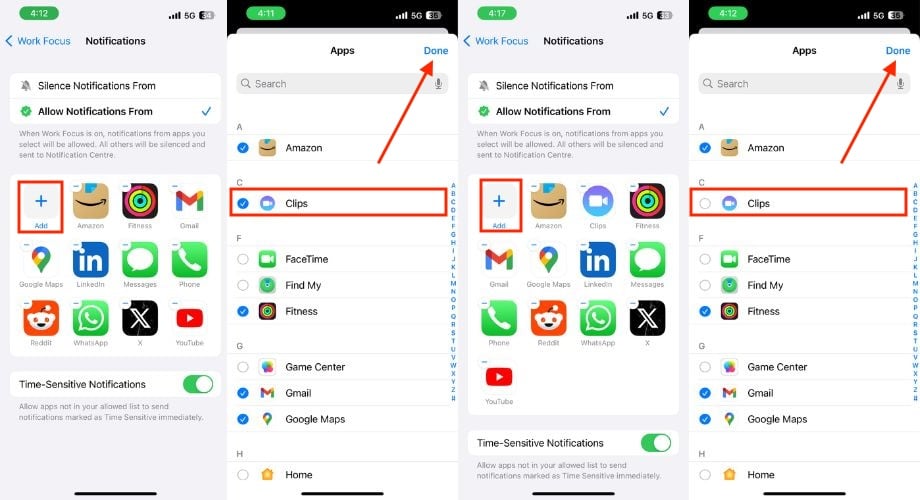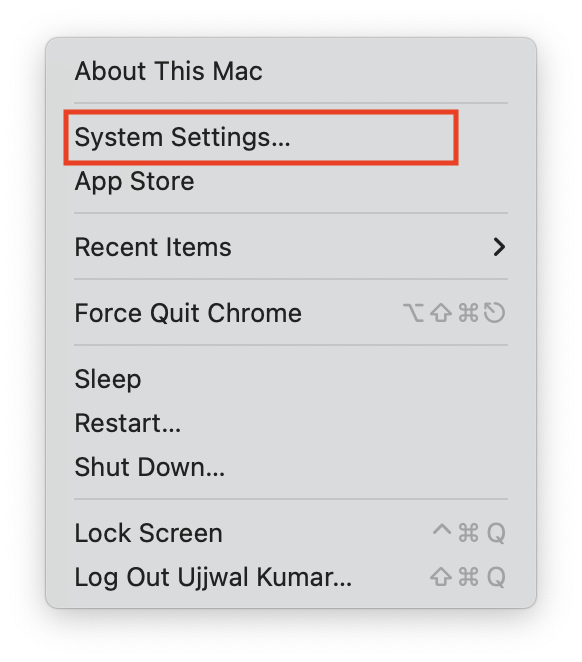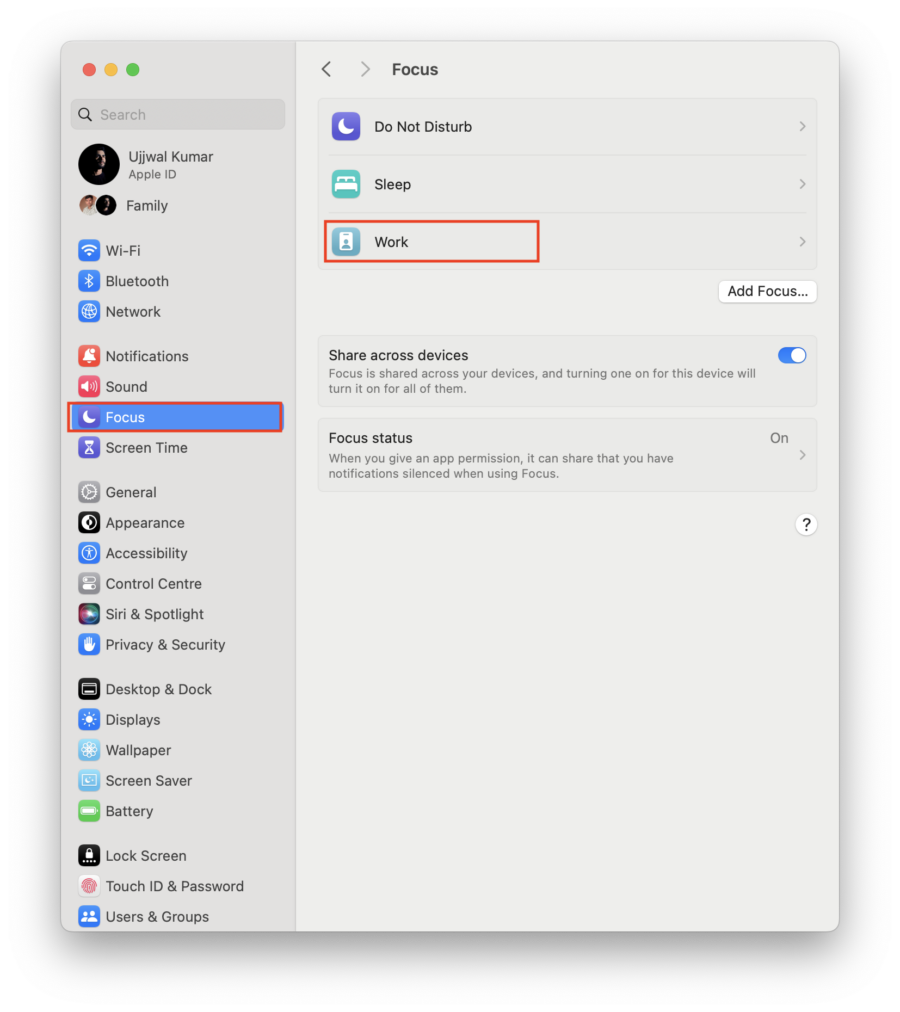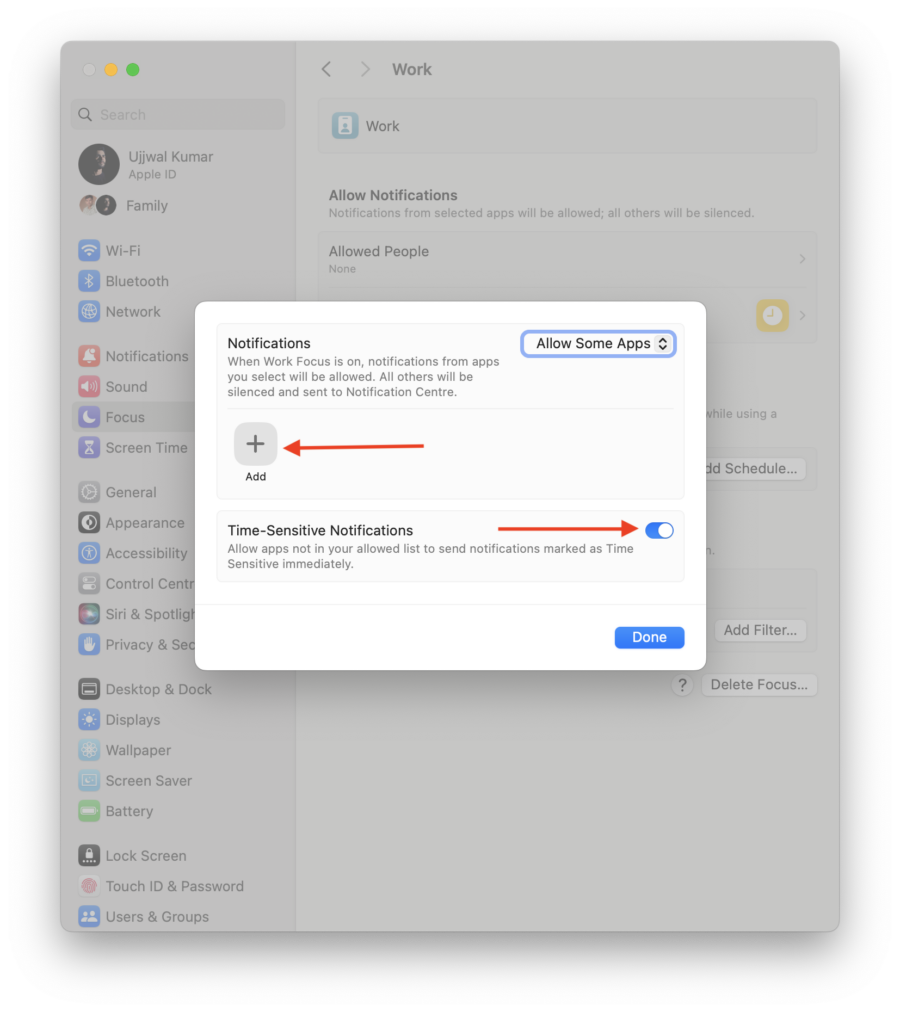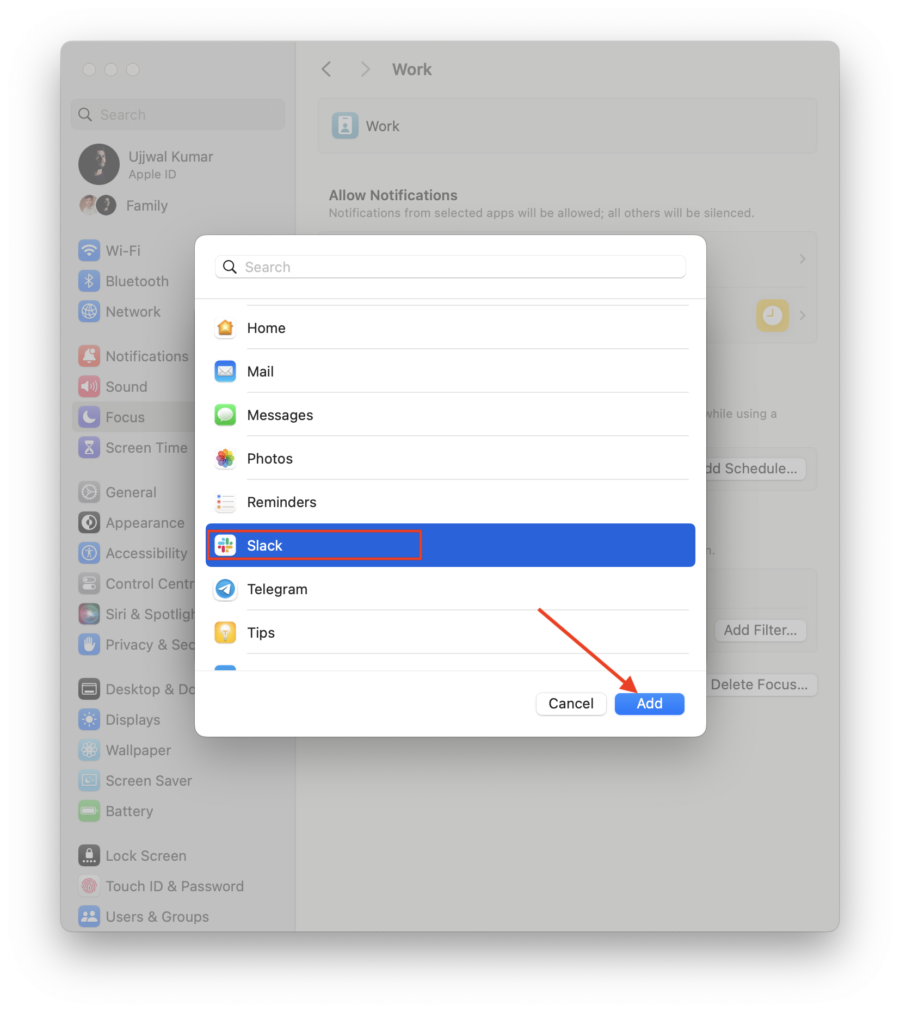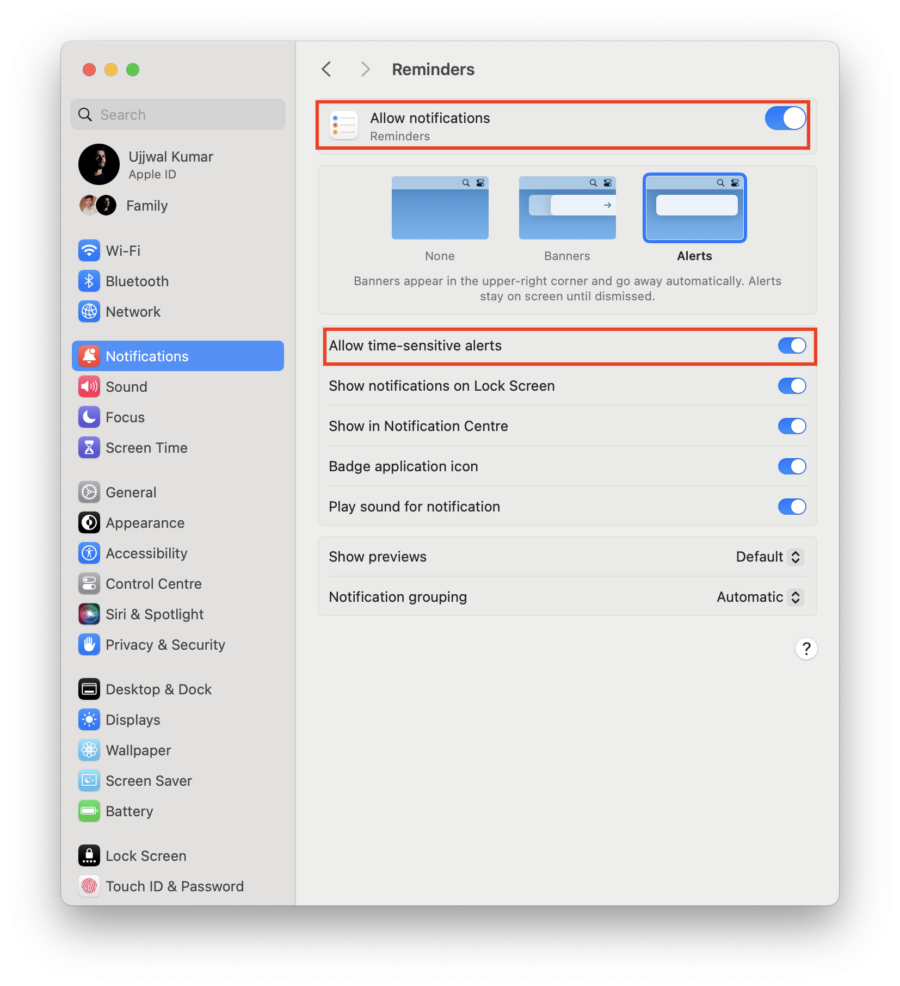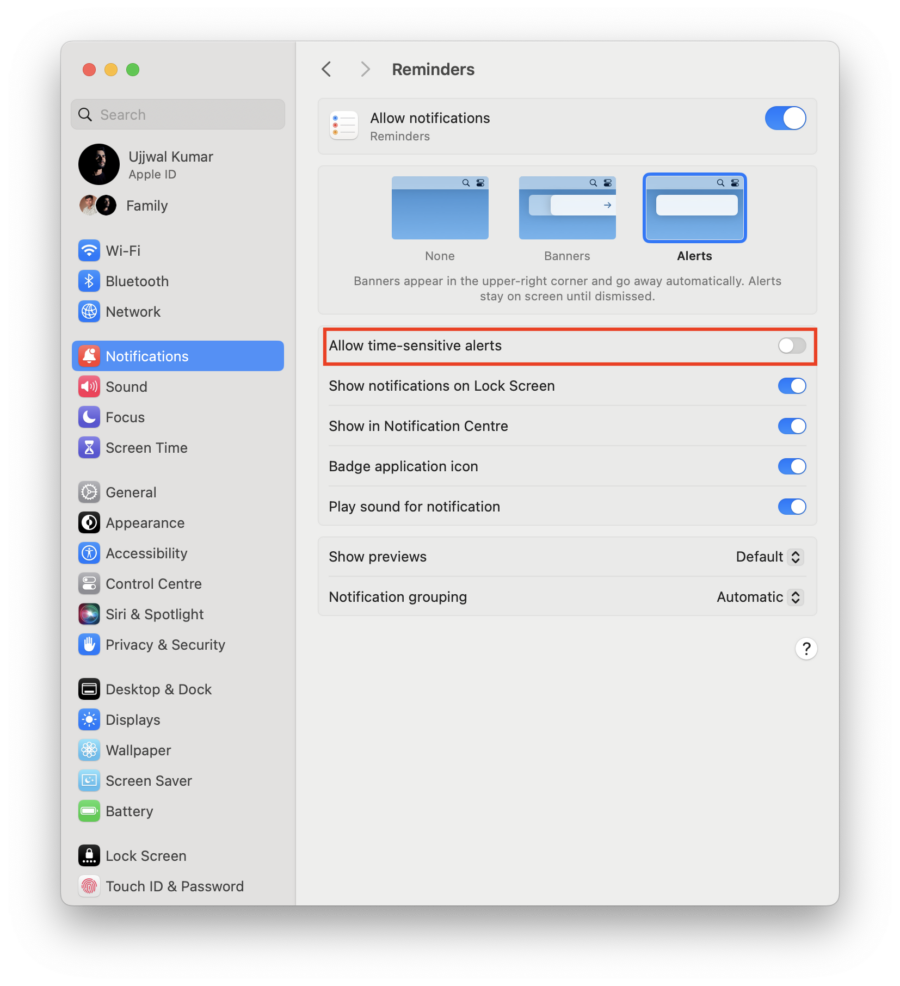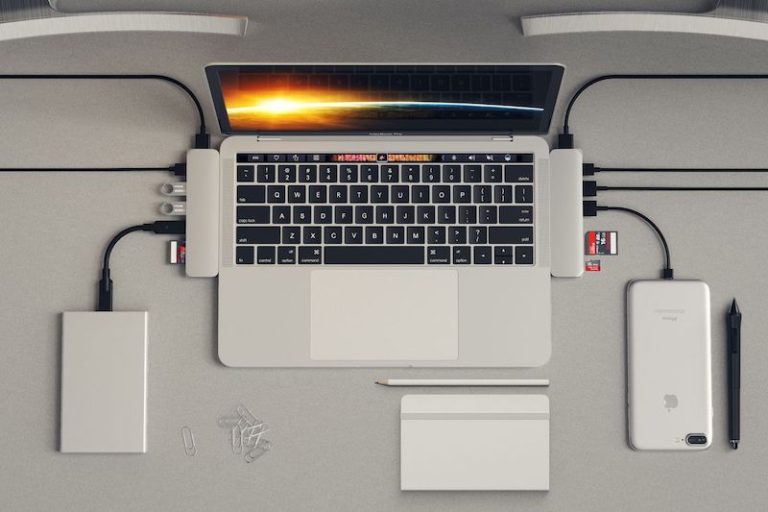Что такое уведомления Apple, чувствительные ко времени [Explainer]

Большинство пользователей iPhone активно используют свои устройства для различных целей, таких как развлечения, учеба и т. д. Однако во время выполнения высокоприоритетной работы вы могли заметить, что уведомления могут быть перегружены. Иногда они могут раздражать, но мы также не можем отключить все уведомления на наших iPhone, поскольку некоторые из них важны.

Программы для Windows, мобильные приложения, игры - ВСЁ БЕСПЛАТНО, в нашем закрытом телеграмм канале - Подписывайтесь:)
Чтобы решить эту проблему, Apple представила Уведомления, чувствительные ко времени. Они похожи на срочные сообщения, которыми вы можете лучше управлять. Вы можете использовать их, чтобы получать важные уведомления только тогда, когда вы заняты другими важными делами, что поможет вам сэкономить время.
Прежде чем начать экспериментировать с этой функцией, давайте разберемся, что такое Time Sensitive Notifications и как они могут сэкономить ваше время от бесполезных уведомлений во время высокоприоритетной работы. Я собираюсь объяснить все об этом: от того, как вы можете эффективно их использовать, включая или отключая их в режиме фокусировки, до использования их индивидуально для любых конкретных приложений. Тем не менее, мы также рассмотрим, как можно настроить и использовать уведомления с учетом времени на Mac.
Что такое уведомления Apple, чувствительные ко времени?
Функция чувствительных к времени уведомлений Apple была представлена во время выпуска iOS 15, что гарантирует получение важных обновлений, даже когда ваш iPhone находится в беззвучном режиме или в режиме фокусировки. Эти уведомления представляют собой срочную и важную информацию, требующую немедленного внимания пользователя.
Представьте, что вы заняты важной работой и ждете доставки. Вы перевели свой iPhone в режим фокусировки, чтобы вас не отвлекали. Затем на вашем iPhone появляется сообщение: «Доставка прибыла прямо к порогу!Это благодаря уведомлениям с учетом времени в iOS 15 и более поздних версиях. Они позаботятся о том, чтобы вы не пропустили важные оповещения, даже если вы заняты чем-то важным или ваш телефон находится в беззвучном режиме.
Кроме того, уведомления с учетом времени предлагают индивидуальные уведомления, соответствующие вашим предпочтениям. В приложении «Настройки» у вас есть возможность включить или отключить уведомления для отдельных приложений. Кроме того, вы можете указать, должны ли определенные уведомления вызывать оповещения в режиме фокусировки. Вы также можете включить уведомления для определенных контактов и персонализировать настройки непосредственно из приложения «Настройки».
Почему важны уведомления, чувствительные ко времени?
Чувствительные ко времени уведомления на вашем iPhone важны по нескольким причинам. Их включение поможет вам оставаться в курсе важных дел. И наоборот, если вы беспокоитесь о возможных сбоях в вашем рабочем процессе, рассмотрите следующие четыре пункта, чтобы понять преимущества, которые может предоставить функция «Уведомления с учетом времени».
1. Будьте в курсе важных уведомлений: Время Уведомления, чувствительные ко времени, гарантируют, что вы не пропустите основные оповещения, даже если ваш телефон выключен или находится в режиме фокусировки. Это может быть полезно в таких ситуациях, как напоминания о лекарствах, обновления о доставке, финансовые оповещения и многое другое.
2. Повышение производительности и концентрации: Уведомления, чувствительные ко времени, отдают приоритет срочным оповещениям, уменьшая отвлекающие факторы от менее важных. Это помогает сосредоточиться на задачах, позволяя позднее обрабатывать срочные уведомления и уменьшая необходимость постоянного поиска обновлений.
3. Душевное спокойствие и осознанность: Своевременное информирование о важной информации обеспечивает душевное спокойствие и позволяет своевременно действовать в случае необходимости. Это крайне важно для защиты вашего здоровья, предотвращения неудобств и получения информации о потенциальных чрезвычайных ситуациях.
4. Гибкость и контроль пользователя: Вы можете управлять уведомлениями, чувствительными ко времени, включив или отключив их для определенных приложений в настройках.
Эффекты включения или отключения уведомлений с учетом времени на iPhone
Включение чувствительных ко времени уведомлений на вашем iPhone делает их VIP-персонами. Они выходят за рамки и появляются раньше всех остальных уведомлений. Их отличает специальная этикетка «Time Sensitive». И даже если приходят новые уведомления, уведомления с метками, чувствительными ко времени, все равно будут первыми в длинной очереди и появятся перед любыми другими уведомлениями.
Если вы хотите включить режим фокусировки и предоставить доступ к этой функции определенным приложениям, обратите внимание, что он может поддерживаться не всеми приложениями. Более того, отключение чувствительных к времени уведомлений преобразует все входящие уведомления на ваш iPhone в обычные уведомления. Если включен режим фокусировки, на ваш iPhone не будут поступать никакие уведомления.
Чем отличаются уведомления, чувствительные ко времени?
Уведомления с учетом времени отличаются от других уведомлений на вашем iPhone. Чтобы понять это, мы классифицировали все четыре уровня уведомлений на iOS. Просмотрев их, вы получите четкое представление об уникальности уведомлений, чувствительных к времени. Эта разбивка также поможет вам понять уровни уведомлений вашего iPhone.
1. Активное уведомление: Это стандартные уведомления по умолчанию, которые вы получаете на свое устройство. Если ваше устройство отключено или находится в режиме фокусировки, вы можете не увидеть их сразу, но они все равно могут издавать звук или показывать баннер. На эти уведомления влияет режим фокусировки. В отличие от уведомлений, чувствительных к времени, у обычных нет установленного ограничения по времени, в течение которого они будут видны. Они останутся на экране блокировки, пока вы не закроете их или не предпримете никаких действий.
2. Пассивные уведомления: Пассивные уведомления на iPhone доставляют информацию бесшумно, без звука, вибрации или подсветки экрана. Видимость этих несрочных обновлений зависит от ваших настроек уведомлений. Например, приложение для доставки еды, запрашивающее оценку, — это типичное пассивное уведомление, которое не побеспокоит вас, но будет видно на экране блокировки.
3. Уведомления, чувствительные ко времени: Уведомления, чувствительные ко времени, гарантируют, что вы будете получать важные оповещения, даже когда ваш iPhone находится в беззвучном режиме или в режиме фокусировки.
4. Критические уведомления: Эти уведомления отображаются на вашем iPhone во время критических чрезвычайных ситуаций. Они переопределяют режим фокусировки, беззвучный режим или настройки уведомлений и полностью управляются Apple. Примеры включают оповещения о безопасности, уведомления о работоспособности или обнаружение подозрительной активности в учетной записи.
Как включить или отключить уведомления, чувствительные ко времени, на iPhone
Итак, вы узнали, что такое чувствительные к времени уведомления, почему они важны и какой эффект их включение или отключение окажет на ваш iPhone. Теперь давайте рассмотрим, как мы можем использовать уведомления, чувствительные ко времени, как включить или отключить их в режиме фокусировки и как использовать их для конкретных приложений.
Как включить или отключить уведомления, чувствительные ко времени, в режимах фокусировки
Самый эффективный способ включить уведомления, чувствительные ко времени, — использовать настройку режима фокусировки. Это связано с тем, что, когда вы отдаете приоритет своей работе уведомлениям вашего устройства или просто хотите отдохнуть от своего iPhone, вы можете включить режим фокусировки. Это гарантирует, что в это время вы будете получать только важные уведомления.
Когда вы будете готовы снова использовать свое устройство, просто выключите режим фокусировки или режим «Не беспокоить» (DND), и все вернется в норму. Вы будете получать регулярные уведомления от всех приложений, как обычно. Вот как режим фокусировки помогает вам эффективно управлять уведомлениями.
- Открой Настройки приложение на вашем iPhone.
- Нажать на Фокус.
- Выберите режим фокусировки, который вы хотите изменить (например, «Работа», «Личный», «Сон»).

- Нажать на Программы под РАЗРЕШИТЬ УВЕДОМЛЕНИЯ раздел.
- Включите переключатель вправо для уведомлений, чувствительных ко времени. Это позволяет всем приложениям с включенными уведомлениями, чувствительными ко времени, обходить режим фокусировки и доставлять уведомления.
- И если вы хотите отключить его, просто выключите его.
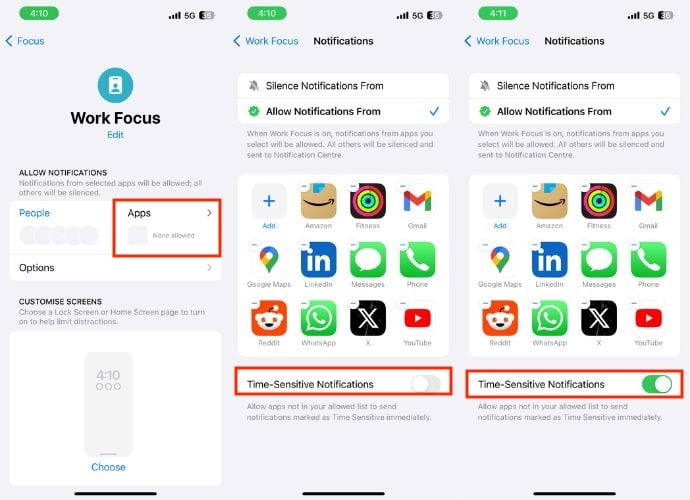
Выполнив описанные выше шаги, вы уже включили или отключили уведомления с учетом времени. Однако, если вы хотите добавить в список больше приложений или удалить некоторые приложения из списка, вы можете выполнить следующие действия:
- Нажмите на Добавлять кнопка.
- При этом появится список всех доступных приложений.
- Если вы хотите добавить любое приложение, кроме «Предложений», прокрутите этот список и выберите это приложение. Вы даже можете выбрать несколько приложений одновременно.
- Нажмите Сделанный в правом верхнем углу экрана, как только вы будете удовлетворены своим выбором.
- Чтобы удалить приложения из списка уведомлений, чувствительных к времени, нажмите кнопку Добавлять кнопка.
- Снимите флажок приложение, которое вы хотите удалить из списка.
- И, наконец, нажмите Сделанный в правом верхнем углу.

- Альтернативно нажмите кнопку ‘–‘ в углу каждого приложения.

Как включить или отключить чувствительные ко времени уведомления для отдельных приложений
Помимо включения или отключения чувствительных ко времени уведомлений в режиме фокусировки, вы также можете сделать то же самое для отдельных приложений в настройках. Важно отметить, что по умолчанию уведомления с учетом времени включены для каждого приложения, поддерживающего эту функцию. Однако, если вы хотите быть уверенным, вы можете проверить это, посетив настройки уведомлений приложения. Кроме того, вы можете просмотреть, какие приложения поддерживают уведомления с учетом времени на iPhone.
- Открыть Настройки на вашем iPhone.
- Выбирать Уведомления.
- Прокрутите вниз, чтобы найти приложение под СТИЛЬ УВЕДОМЛЕНИЙ для которого вы хотите включить уведомления с привязкой ко времени.
- Проверьте переключатель рядом с Разрешить уведомления. Если он отключен, просто включите его. Это действие гарантирует, что вы получите все уведомления от приложения, включая те, которые зависят от времени.
- Включите переключатель вправо для «Уведомления, чувствительные ко времени» в разделе ВСЕГДА ДОСТАВЛЯЕМ НЕМЕДЛЕННО.

- Вы можете повторить эти шаги для любого приложения, от которого хотите получать срочные уведомления.
Включение или отключение чувствительных ко времени уведомлений с помощью настроек аварийного обхода
Если вы переключите свой iPhone в режим «Не беспокоить», вы можете пропустить важные звонки или сообщения от семьи или друзей. Это может стать проблемой в экстренных ситуациях. Функция аварийного обхода на iPhone для текстовых сообщений или звонков может быть очень полезна в таких ситуациях. Вы можете включить его для определенных контактов, чтобы гарантировать, что вы получите их звонки или сообщения, даже если вы включили режим фокусировки или «Не беспокоить».
Функция аварийного обхода не связана с уведомлениями, чувствительными ко времени. При выполнении этих действий у вас нет возможности включить уведомления с учетом времени. Однако вы можете использовать его для получения экстренных уведомлений на свой iPhone, даже когда ваш iPhone находится в режиме фокусировки или без звука.
- Открой Контакты приложение на вашем iPhone.
- Нажмите на нужный контакт, для которого вы хотите включить Аварийный обход.
- Нажмите Редактировать кнопку в правом верхнем углу.
- Прокрутите вниз и нажмите Рингтон и Текстовый тон один за другим.

- Вы можете найти переключатель аварийного обхода в обоих разделах. Просто включите его, чтобы включить настройки аварийного обхода.
- Как только вы включите переключатель справа от «Аварийный обход», нажмите кнопку «Готово», которая появляется в правом углу в разделах «Мелодия звонка» и «Текстовый сигнал».
- Наконец, нажмите Сделанный снова.

Настройка и использование чувствительных к времени уведомлений на Mac
Если у вас есть экосистема Apple и вы хотите включить чувствительные ко времени уведомления и на своем Mac, вы можете сделать это, выполнив следующие действия. Процесс включения уведомлений с учетом времени очень похож на iPhone. Но вы можете использовать его только в том случае, если на вашем Mac установлена macOS Monterey или более поздняя версия.
Включение чувствительных ко времени уведомлений в режиме фокусировки:
- Нажмите значок Apple в строке меню.

- Выбирать Настройки системы из подсказки меню.

- Нажмите Фокус в левой боковой панели.
- Выберите желаемый фокус (например, «Работа», «Сон» и т. д.).

- В настройках фокуса нажмите Разрешенные приложения расположен под Разрешить уведомления раздел.

- Включите переключатель вправо, чтобы выбрать «Уведомления, чувствительные ко времени».
- Нажмите Добавлять.

- Как только вы нажмете «Добавить», в новом окне появится список приложений, поддерживающих функцию уведомлений с привязкой ко времени.
- Выберите приложение, для которого вы хотите включить уведомления с привязкой ко времени.
- Нажмите Адд.

- Если вы хотите добавить больше приложений, выполните те же действия.
- Наконец, нажмите Сделанный.
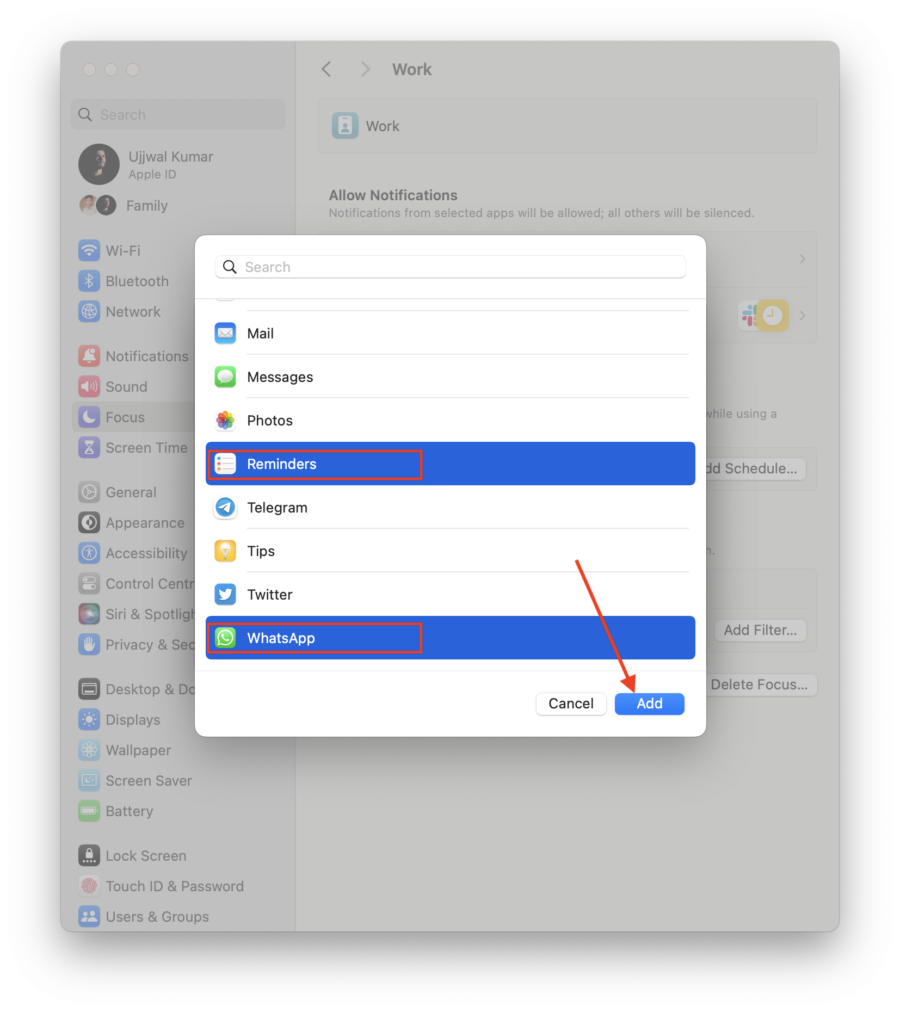
Однако, если вы хотите удалить какое-либо из приложений, вы можете выполнить следующие действия:
- Нажмите «Разрешенные приложения» в разделе «Разрешить уведомления».
- Чтобы удалить приложения, нажмите на крестик.

- Наконец, нажмите Готово.
Включение чувствительных ко времени уведомлений для определенных приложений
- Нажмите логотип Apple в строке меню Apple.

- Выбирать Настройки системы.

- Нажмите Уведомления в левой боковой панели.
- В тех же настройках уведомлений прокрутите вниз и найдите приложение, от которого вы хотите получать срочные уведомления.

- Включите переключатель рядом с пунктом «Разрешить оповещения с учетом времени».

- Чтобы отключить чувствительные ко времени уведомления для определенных приложений, отключите тот же переключатель.

Сосредоточьтесь на том, что важно
Уведомления Apple с учетом времени предлагают решение, позволяющее управлять отвлекающими факторами и не пропускать важную информацию. Вы даже получаете оповещения во время целенаправленных рабочих сеансов или когда ваше устройство находится в беззвучном режиме. Включив их в режиме фокусировки или для определенных приложений, вы можете персонализировать свои уведомления. Это помогает поддерживать продуктивность, душевное спокойствие и осознанность, особенно во время важных задач. Независимо от того, используете ли вы iPhone или Mac, «Уведомления с учетом времени» предлагают ценный инструмент для управления информационным потоком в современном быстро меняющемся мире. Спасибо за прочтение; ваше здоровье!
Часто задаваемые вопросы об уведомлениях Apple с учетом времени
1. Можете ли вы включить уведомления с учетом времени на всех iPhone?
Нет, чувствительные ко времени уведомления доступны только на iPhone под управлением iOS 15 или более поздней версии. Если на вашем iPhone установлена более старая версия iOS, у вас не будет доступа к этой функции.
2. Могу ли я настроить внешний вид уведомлений с учетом времени?
К сожалению, вы не можете напрямую настроить индивидуальный внешний вид уведомлений, чувствительных ко времени, например их звук или стиль баннера. Однако вы можете настроить общие параметры уведомлений для каждого приложения или глобально в настройках iPhone.
3. Могу ли я запланировать уведомления с учетом времени?
Нет, чувствительные к времени уведомления предназначены для немедленного и не могут быть запланированы заранее. Их цель — оперативно доставлять важную информацию, а не для запланированных напоминаний.
4. Что произойдет, если я получу несколько чувствительных ко времени уведомлений одновременно?
Если вы одновременно получаете несколько уведомлений с учетом времени, они появятся на экране блокировки в хронологическом порядке, причем самое последнее из них будет сверху. Только самые новые уведомления, чувствительные ко времени, будут воспроизводить звук, а остальные будут молчать.
5. Появляются ли уведомления, зависящие от времени, в Центре уведомлений даже после того, как они исчезли с экрана блокировки?
Да, даже после исчезновения с экрана блокировки уведомления, зависящие от времени, остаются доступными в Центре уведомлений. Это позволит вам просмотреть их позже, если вы пропустили их на экране блокировки.
Программы для Windows, мобильные приложения, игры - ВСЁ БЕСПЛАТНО, в нашем закрытом телеграмм канале - Подписывайтесь:)